Arpegios y glissando
Los simbolos de Arpegio y Glissando se pueden encontrar en la paleta "Arpeggios & Glissandos" en el espacio de trabajo avanzado. Esta paleta también incluye flechas de rasgueo, una llave de arpegio, articulaciones de instrumentos de viento y símbolos de deslizamiento por encima y debajo.
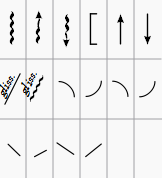
Para agregar un símbolo a la partitura, use uno de los siguientes métodos:
- Seleccione una o más notas, luego haga doble clic en un símbolo en la paleta "Arpegios y Glissando".
- Arrastre un símbolo de la paleta "Arpeggios y Glissando" a una nota.
Cualquier símbolo se puede personalizar ajustando sus propiedades en el Inspector. En la mayoría de los casos se proporcionan controles de edición para permitir el ajuste de la longitud/curvatura en el modo de edicion. Si es necesario para usarlo en el futuro, puede guardar el resultado en una paleta personalizada.
Arpegios
Cuando se agrega una flecha de arpegio o rasgueo a la partitura, inicialmente se extiende solo a uno voz. Sin embargo, puede ajustar fácilmente su altura haciendo doble clic en el símbolo y arrastrando los controles hacia arriba o hacia abajo (para un ajuste más fino use las flechas del teclado). La reproduccion del símbolo se puede activar o desactivar en el Inspector.
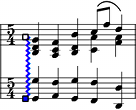
Glissandos (diapositivas)
Un Glissando abarca dos notas consecutivas, normalmente en la misma voz.

Los glissandos de acordes también son posibles.
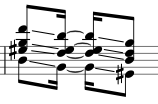
Ajuste los puntos de inicio y fin
- Haga doble clic en el símbolo para ingresar al modo de edición;
- Haga clic en el punto de ajuste de inicio o final:
- Use May+↑↓ para mover el punto hacia arriba o hacia abajo, de nota a nota.
- Use Shift+←→ para mover el punto hacia arriba o hacia abajo, de nota a nota.
Este método también le permite mover los puntos de ajuste entre notas en diferentes voces o incluso de un pentagrama a otro, por ejemplo, glissandos entre pentagramas. También puede usar las flechas del teclado o Ctrl + + flecha para hacer ajustes finales en las posiciones de los puntos.
Glissandos personalizados
Para personalizar el glissando según sus requisitos, selecciónelo y ajuste las propiedades en el Inspector de la siguiente manera :
- Tipo: Elige entre una línea recta u ondulada;
- Texto: Edita o elimina el texto. Nota: si no hay espacio suficiente entre las notas, el texto no se muestra;
- Estilo: Elija cómo se reproduce el glissando. Hay cuatro opciones: cromático, teclas blancas, teclas negras, diatónicas;
- Reproducir: Marque/desmarque la casilla para activar o desactivar la reproducción.
Articulaciones de instrumentos de viento
Los símbolos Fall, Doit, Plop and Scoop son provistos en la misma paleta, para cambiar la longitud y la curvatura, seleccione el símbolo, ingrese el modo de edición y ajuste los controladores como se describe en modo de edicion: Líneas.
Slide in por encima/debajo
Las líneas para Slide in y Slide out también se pueden encontrar en la paleta "Arpegios & Glissando". Para editar la longitud y el ángulo de una línea, haga doble clic en ella y arrastre el gancho (o use las flechas del teclado para un ajuste más fino).